如何正确重装Windows 7系统最终版本?
在长期使用Windows 7(Win7)系统后,可能会遇到系统运行缓慢、频繁死机等问题,在这种情况下,重装系统可以是一个有效的解决方案,重装Win7系统涉及多个步骤,包括准备工作、U盘启动设置、系统安装等,下面将详细解析如何重装Win7系统的最终版本:
1、操作准备

准备合适的U盘:需要一个容量至少为8G的U盘来制作启动盘。
制作微PE启动盘:通过微PE工具箱或其他相似软件,将U盘制作成启动盘,这一步是成功重装Win7系统的关键之一。
下载Win7系统ISO文件:确保下载的Win7系统ISO镜像文件是最终版本的干净正版,避免因盗版或非官方渠道下载导致安全风险。
2、U盘启动设置
调整BIOS设置:重启计算机并在启动过程中按F12或F11或Esc等快捷键进入启动菜单。
选择U盘启动项:在启动菜单中选择识别到的U盘选项,如果同时出现两个U盘项,选择不带UEFI的项表示在传统模式下安装。
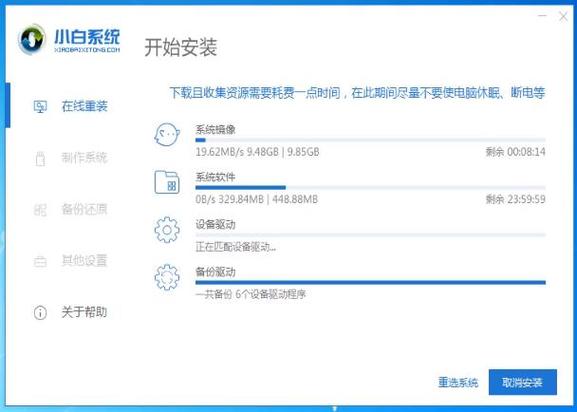
3、Win7系统重装步骤
复制ISO镜像到U盘:将下载的Win7系统ISO镜像直接复制到已制作好的PE启动盘中。
使用装机软件进行安装:利用装机吧一键重装系统软件,选择Win7系统进行安装,根据提示完成系统的安装过程。
重启并进入Windows启动管理器:在系统安装文件部署完成后重启电脑,并通过启动管理器进入PE系统。
完成系统安装与配置:在PE系统中使用装机工具开始安装Win7系统,完成后进行必要的系统配置,如引导修复等。
4、系统安装完成后的操作

重启并检查系统功能:系统安装完成后,重启计算机并进入新的桌面环境,检查系统各项功能是否正常。
更新驱动和补丁:为确保系统稳定和安全,需要更新相应的驱动程序和安全补丁。
激活Windows:最后一步是进行Windows的激活操作,确保系统正式激活并享受微软提供的服务。
通过上述步骤,可以完成Win7系统的重装,在重装系统之前,务必备份好个人数据和重要文件,以防丢失,确保使用的U盘质量良好,避免在安装过程中出现读写错误,在系统安装完成后,建议进行全面的病毒扫描和系统优化,以提升系统性能和安全性。










